Tin học 7 Bài 6: Thực hành lập sổ theo dõi thu chi cá nhân
Giải Tin học 7 Bài 6: Thực hành lập sổ theo dõi thu chi cá nhân sách Cánh diều do VnDoc đăng tải dưới đây bao gồm đáp án chi tiết cho từng phần, từng mục trong SGK Tin học lớp 7, cho các em học sinh tham khảo luyện giải Tin học 7, chuẩn bị cho các bài học trên lớp được tốt hơn. Sau đây mời các bạn tham khảo chi tiết.
Soạn Tin học 7 Cánh diều bài 6
Bài 1 trang 50 Tin học 7 CD
Phác thảo thiết kế sổ tính Excel về tài chính cá nhân
Hướng dẫn trả lời:
Nhập dữ liệu và trang trí bảng theo mẫu:
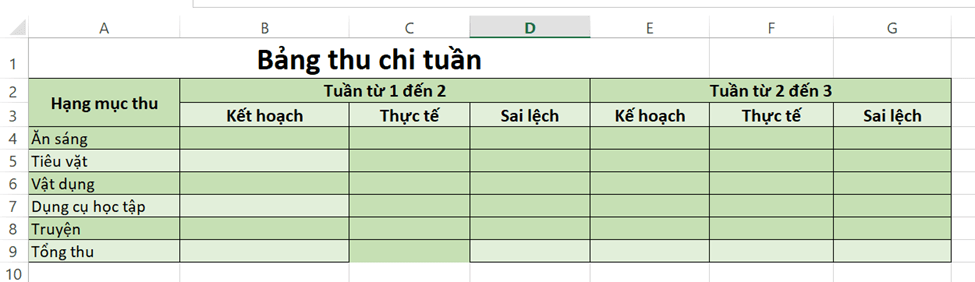
Hình 1: Mẫu thiết kế sổ tính tài chính cá nhân
Bài 2 trang 51 Tin học 7 CD
Tạo lập sổ tính Excel theo thiết kế và nhập dữ liệu (giả định).
Hướng dẫn trả lời:
Nhập dữ liệu theo mẫu:
Định dạng dữ liệu:
Bước 1. Mở hộp thoại Format Cells.
Bước 2. Trong hộp thoại Format Cells, chọn Date để thiết lập hiển thị thời gian. Chọn Custom để hiển thị số tiền có định dạng là “VNĐ” và chọn OK.
Tuần 1 đến tuần 2:
Tính tổng thu kết hoạch: “=SUM(B4:B8)”.
Tính tổng thu thực tế: “=SUM(C4:C8)”.
Tính tổng thu sai lệch: “=SUM(D4:D8)”.
Tính sai lệch: “=C4-B4” và copy công thức cho toàn bộ cột.
Tuần 2 đến tuần 3:
Tính tổng thu kết hoạch: “=SUM(E4:E8)”.
Tính tổng thu thực tế: “=SUM(F4:F8)”.
Tính tổng thu sai lệch: “=SUM(G4:G8)”.
Tính sai lệch: “=F4-E4” và copy công thức cho toàn bộ cột.
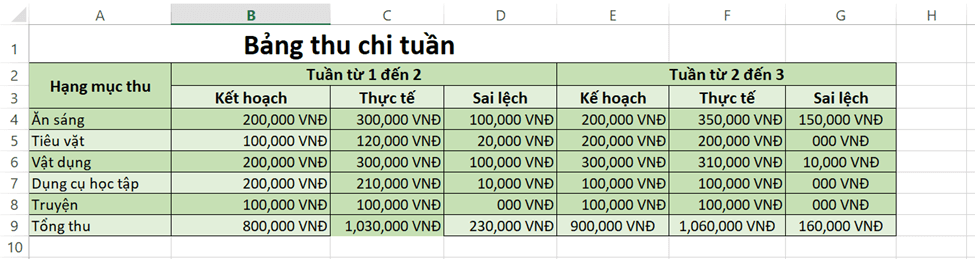
Vận dụng 1 trang 51 Tin học lớp 7
Lệnh nào để thao tác nhanh chọn định dạng số tiền?
Hướng dẫn trả lời:
Nút lệnh để thao tác nhanh chọn định dạng số tiền, nếu trước đó đã chọn khối ô muốn áp dụng.
Bước 1. Mở hộp thoại Format Cells: Nháy dấu trỏ xuống cạnh nút lệnh “$” để mở danh sách thả xuống, sau đó chọn More Accounting Formats.
Bước 2. Trong hộp thoại Format Cells, chọn Number, chọn Currency trong danh sách Category, nháy dấu trỏ xuống ở đầu bên phải hộp Symbol để thả xuống danh sách tất cả các kí hiệu tiền tệ có sẵn trong Excel.
Bước 3. Tìm và nháy chuột chọn đồng tiền Việt Nam (VND).
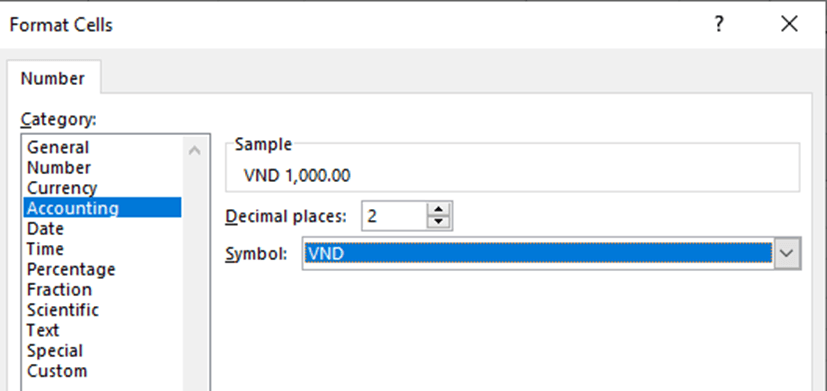
Vận dụng 3 trang 51 Tin học lớp 7
Để mở hộp thoại Fomart Cells cần làm gì?
Hướng dẫn trả lời:
Để mở hộp thoại Fomart Cells ta có những cách sau:
- Nhấn phím Ctrl+1
- Nhấn chuột phải chọn Fomart Cells
- Chọn nút mũi tên sổ xuống bên cạnh , chọn More Accounting Fomat cells.
Vận dụng 4 trang 51 Tin học lớp 7
Cần làm gì để định dạng ngày tháng theo kiểu Việt Nam?
Hướng dẫn trả lời:
Định dạng ngày tháng theo kiểu Việt Nam theo các bước sau:
- Nháy chuột vào dấu trỏ xuống cạnh phải lệnh General sẽ thả xuống danh sách, sẽ có 2 lựa chọn là Short Date, Long Date nháy chuột để chọn.
- Để thay đổi ngôn ngữ sang Việt Nam, ta mở hộp thoại Format Cells, chọn Date và chọn ngôn ngữ Vietnamese trong phần Locale (location).
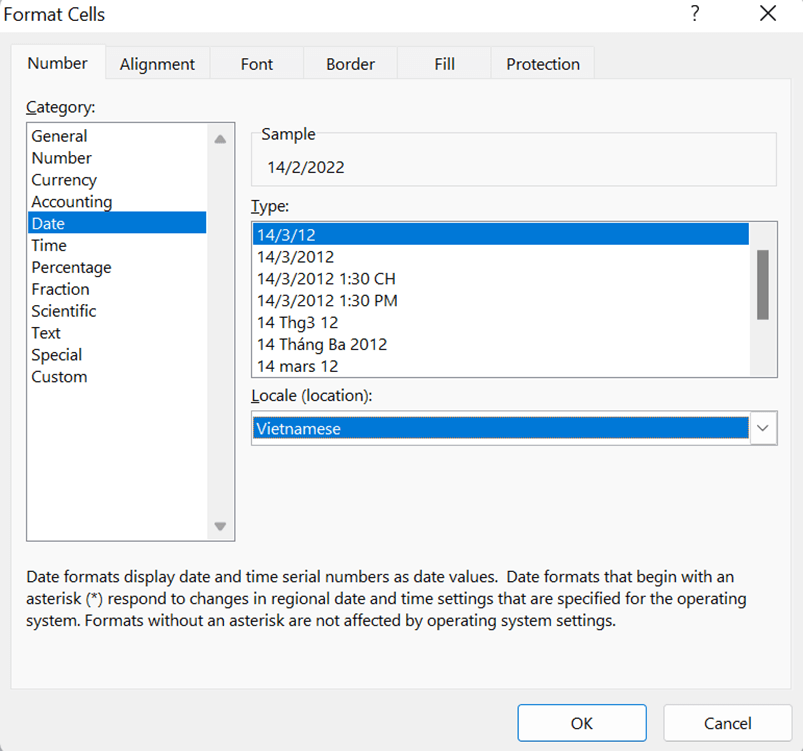
..................
Trên đây VnDoc đã gửi tới các bạn lời giải Tin học 7 Bài 6: Thực hành lập sổ theo dõi thu chi cá nhân sách Cánh diều. Hy vọng thông qua tài liệu này, các em biết cách trả lời các câu hỏi trong SGK Tin học 7, từ đó học tốt môn Tin học hơn.
Để tham khảo lời giải các bài tiếp theo, mời các bạn vào chuyên mục Giải Tin học 7 CD trên VnDoc nhé. Chuyên mục tổng hợp lời giải theo từng đơn vị bài học, giúp các em luyện giải Tin học 7 hiệu quả.







